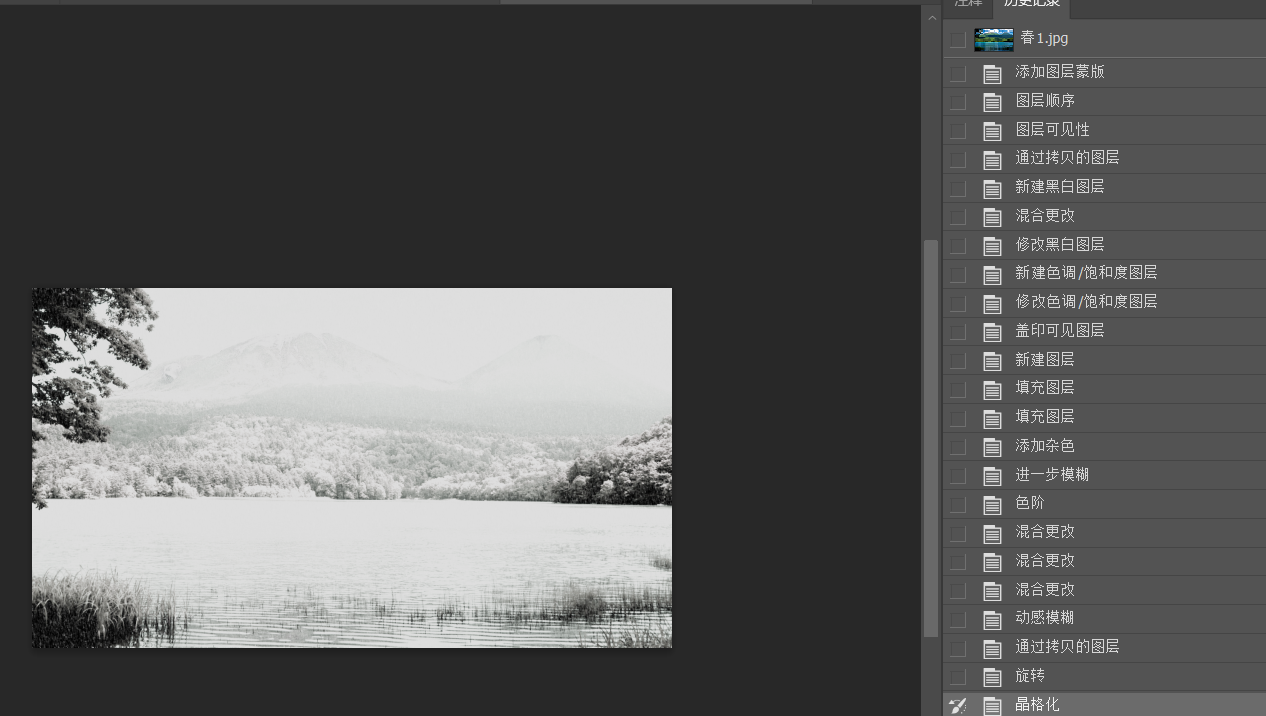准备工具:PS2022版、素材图片
春天效果:
第一步:导入图片,并CTRL+J复制一层,点击复制图层,调处图层的调整面板,找步到可以在窗口下边,点开调整面板,选择第二行第一个,色相/饱和度。
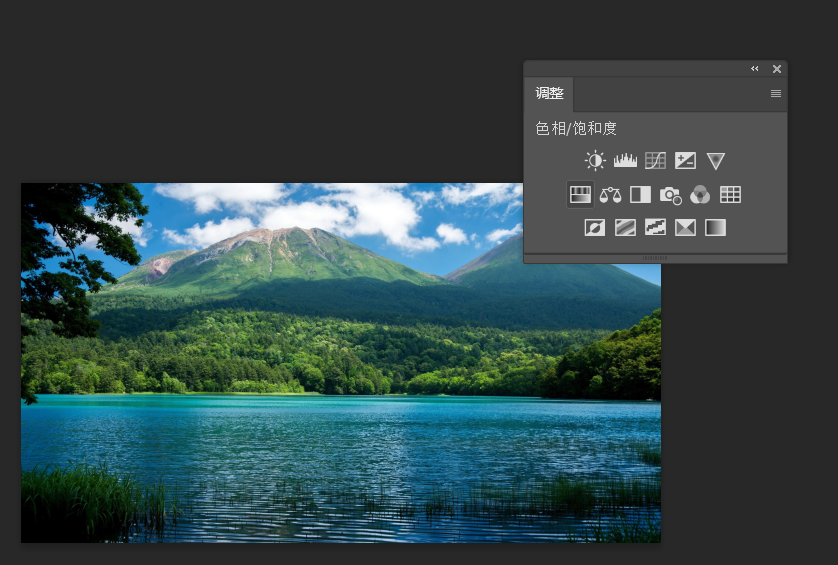
调整前
第二步:对色相、饱和度、透明度适当进行调整,具体参数,随着你拍摄的照片,而变化的。调整之后,可以看到树木绿了很多,就好像长出了很多新芽,有点春天的气息了。
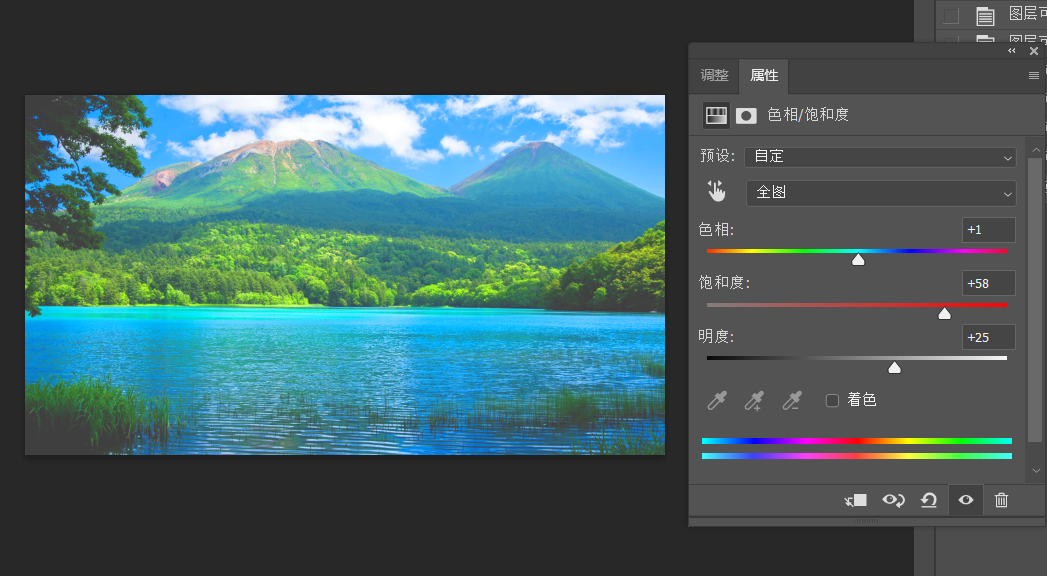
调整后
第三步:春天的阳光是比较温和的,看上去是比较有感染力的,为了体现这种感觉,可以添加一个光晕效果,首先按:Ctrl+Shift+Alt+E盖印可见图层,得到一个新图层,再点击:滤镜—渲染—镜头光晕(参数适当调整,光晕原点也放置图中合适位置)
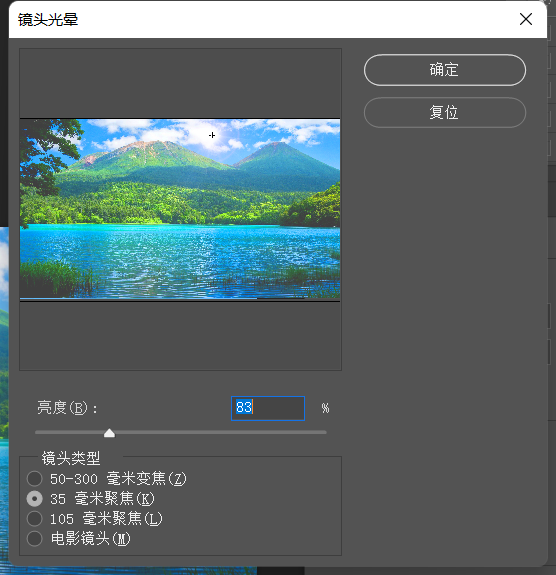

冬天效果:
第一步:复制图层,点开调整面板,点击黑白
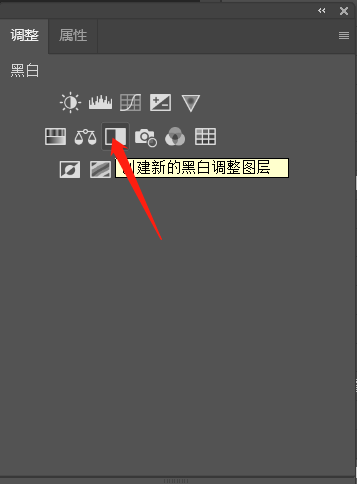
第二步,将红黄绿青,适当调高,蓝色适当调低,可以看到有部分效果已经出来了,树和山覆上一层雪了。然后点击色相饱和度,适当再进行调整!
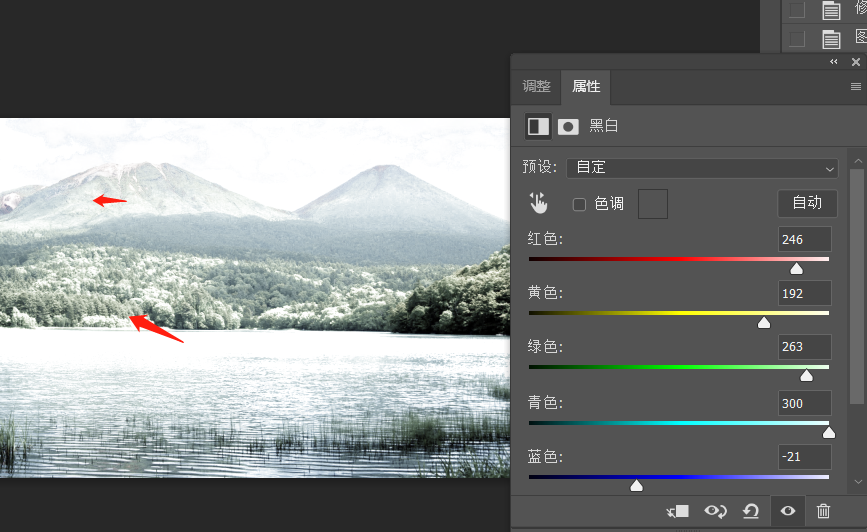
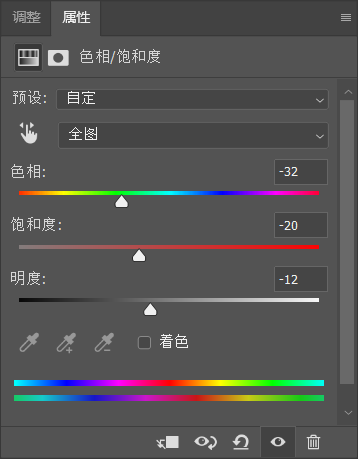
第三步:为了使效果更加的真实,可以再做一个下雪效果,按Ctrl+Shift+Alt+E盖印可见图层,得到新图层2,再建一个新的空白图层,得到图层,3,前景色设置为黑色,按Alt+Delete填充为黑色。点击【滤镜】-【杂色】-【添加杂色】 ,在弹出的窗口中,设定参数为150,高斯分布,单色,点击确定。
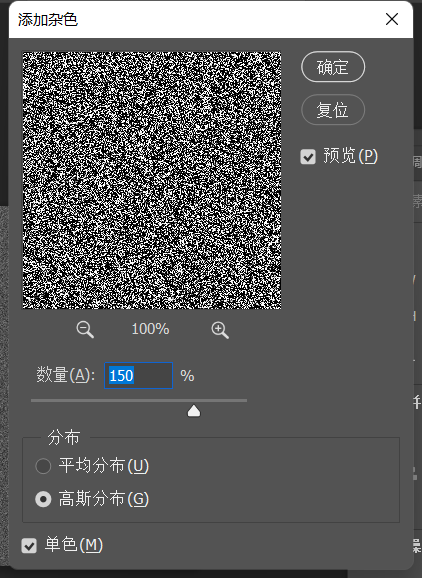
第四步:点击—滤镜—模糊—进一步模糊
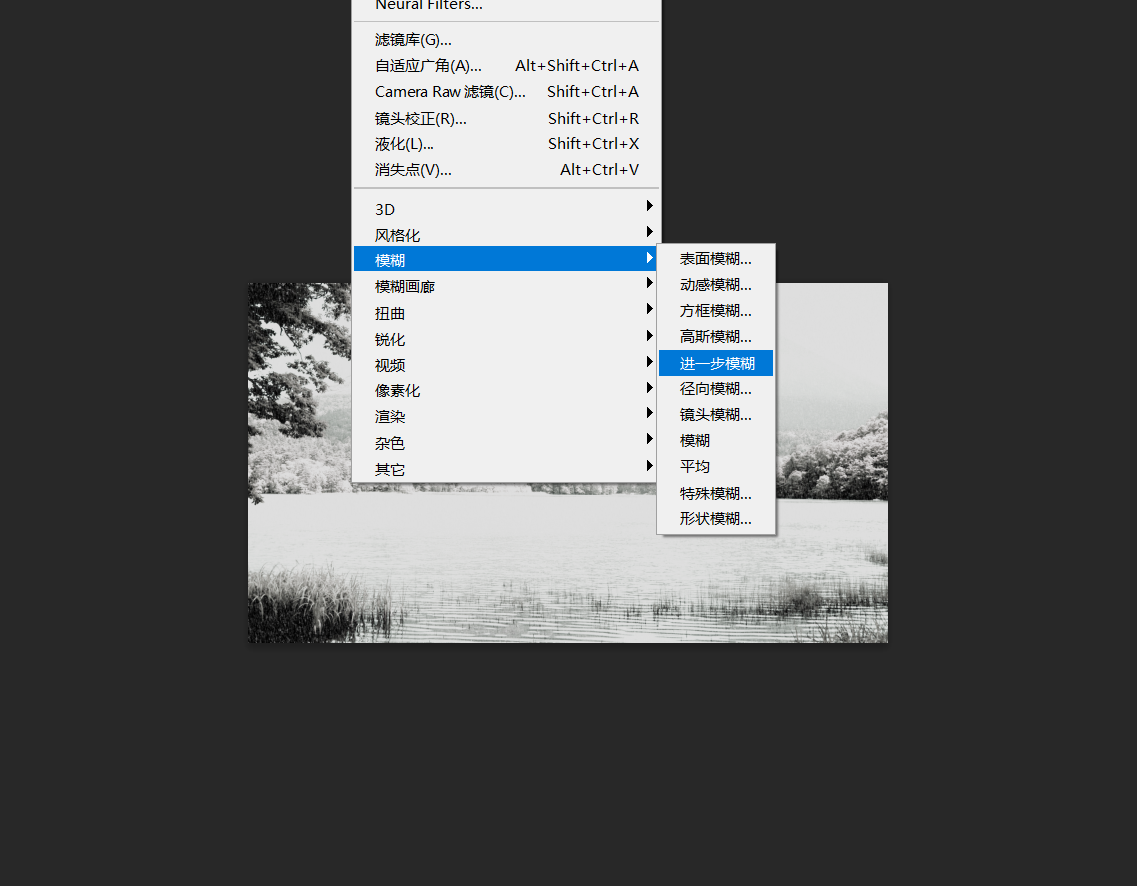
第五步:按Ctrl+L进行调整色阶,参数为:163、1、190
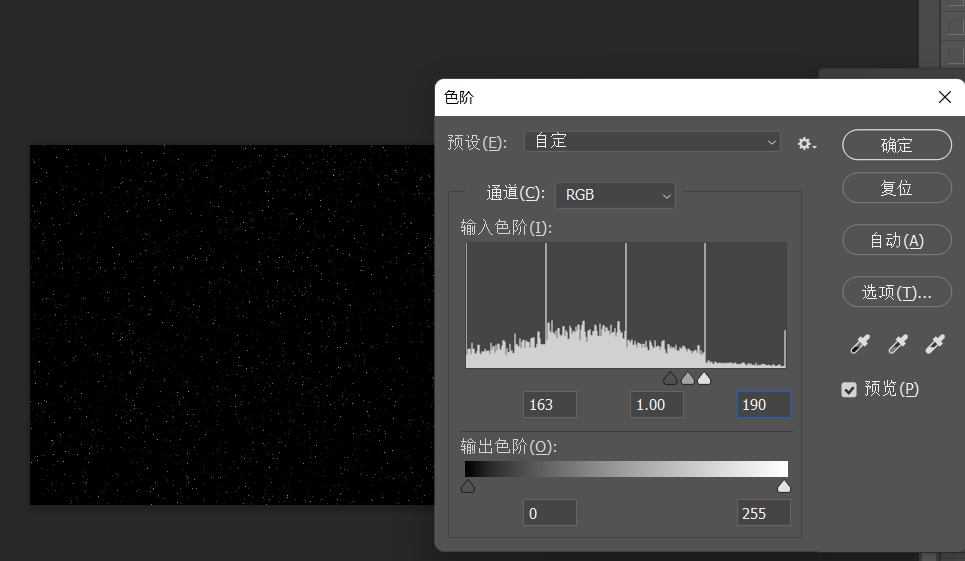
第六步:把图层3混合模式“正常”改为“滤色”
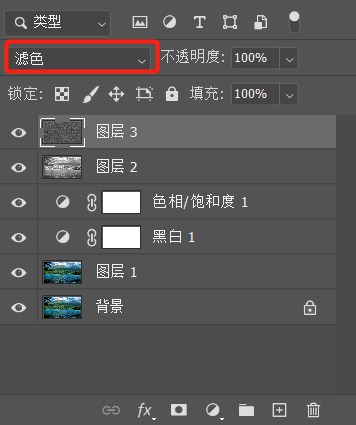
第七步:再次点击:滤镜–模糊–动感模糊,角度调到-60~-90之间,距离6~15之间,点击确定。
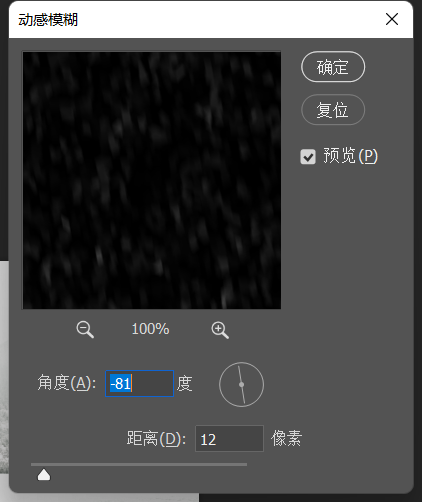
第八步:选中图层3,Ctrl+J复制雪花层,得到图层3拷贝层,点击:编辑—变换—旋转180度。

最后一步:在图层3 拷贝层上操作,点击:滤镜—像素化—晶格化,单元格大小值为13(使晶块比较分散即可),点击确定。
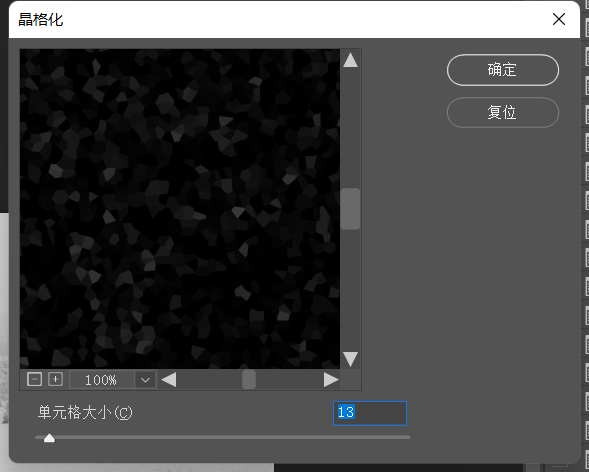
最终效果:不是很佳,由于是下载的素材,已经修过一次了,图中有阴影的存在,雪花效果不明细,湖面的冰块效果没有做。然后秋天的效果和春天差不多,对黑白和色相/饱和度进行调整就可以了。